|
Das "Windows Terminal" ist eine moderne und leistungsstarke Terminalanwendung für Benutzer von Befehlszeilentools und Shells wie die Eingabeaufforderung, PowerShell und das Windows-Subsystem für Linux (WSL). "Windows Terminal" kann kostenlos über den Microsoft Store bezogen werden.
Das Terminalfenster zeigt unabhängig der Anzahl der geöffneten Registerkarten mit den Terminalanwendungen immer eine Registerkartenzeile an. Diese Zeile wird unterhalb der Titelleiste (wenn aktiviert) oder anstelle der Titelleiste eingeblendet. Durch eine Einstellung wird die Registerkartenzeile erst bei mehr als einer Registerkarte (z. B. wenn die Tastenkombination "Strg" + Umschalttaste + "T" (neue Registerkarte) oder "Strg" + "," (Einstellungen öffnen) geöffnet. Zuvor entspricht die Terminalfensteranzeige wie z. B. bei der Eingabeaufforderung ("cmd.exe").
Hinweis: Die Anzeige von Registerkarten erst ab mehr als einer Registerkarte ist nur möglich wenn die Titelleiste nicht ausgeblendet wird.
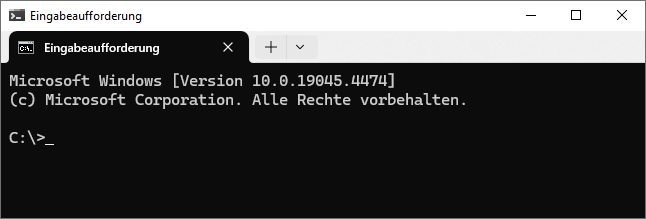
(Bild: Registerkarten werden immer angezeigt)

(Bild: Registerkarten werden erst ab mehr als einer Registerkarte angezeigt)
So geht's (alle Versionen):
- Öffnen Sie das Windows Terminal Menü.
- Klicken Sie auf "".
- Auf der Registerkarte "" klicken Sie auf "" (ab Version 1.7).
- Die Konfigurationsdatei ("") öffnen Sie mit einem Texteditor (z. B. "").
- Im globalen Abschnitt (nach der Zeile '') fügen Sie ggf. die Option "" hinzu.
- Ändern Sie den Wert der Variable / Option "" auf "" (Registerkarten immer anzeigen) oder "" (Registerkarten ab mehr als einer Registerkarte anzeigen).
- Speichern Sie die Datei. Die Änderungen werden erst nach einem Neustart übernommen.
Titelleiste anzeigen (Registerkarten werden unterhalb der Titelleiste angezeigt):
"alwaysShowTabs": false,
So geht's (ab Version 1.7):
- Öffnen Sie das Windows Terminal Menü.
- Klicken Sie auf "".
- Auf der Registerkarte "" klicken Sie auf "".
- Aktivieren bzw. deaktivieren Sie die Option "".
- Klicken Sie auf die Schaltfläche "".
Hinweis:
Download Windows Terminal (im Store):
Weitere Informationen (u. a. Quelle):
Querverweis:
|